Hoy veremos cómo puedes activar la función Encontrar mi dispositivo de Windows 10 y Windows 11 y cómo puedes usarla para encontrar tu ordenador portátil perdido. Al igual que en sistemas parecidos para móviles, necesitas haber activado la función antes de perder el portátil.
Primero veremos cómo activar Encontrar mi dispositivo para que Windows pueda mostrarte dónde está tu portátil en el mapa. Después te contaremos cómo puedes ver dónde está tu portátil y qué otras funciones puedes llevar a cabo.
Activa 'Encontrar mi dispositivo' en Windows 10
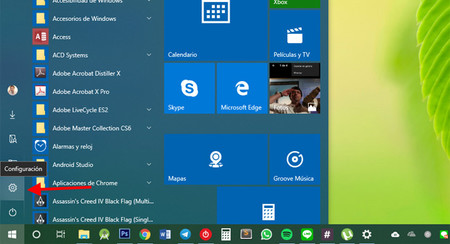
Para activar esta función en Windows 10, el primer paso será ir a la configuración del sistema de Windows. Para ello abre el menú inicio y luego haz clic en el botón Configuración (el que tiene forma de engranaje). También puedes usar la combinación de teclado Windows + I.
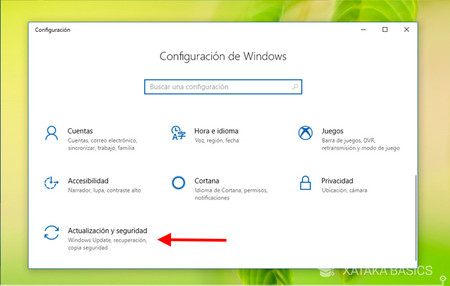
A continuación deberás encaminarte al apartado de la configuración apropiado. En este caso es Actualización y seguridad, donde se concentran opciones relacionadas con la copia de seguridad, restablecer el PC, las actualizaciones de Windows y, por supuesto, Encontrar mi dispositivo.
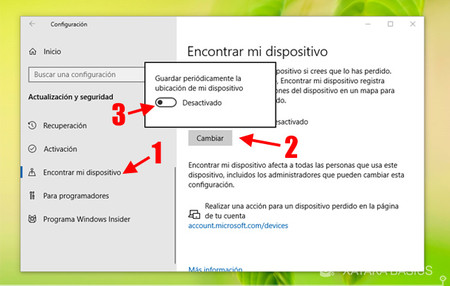
A continuación, haz clic en la pestaña Encontrar mi dispositivo (1) para abrir la página de información sobre esta característica de Windows. Ahí podrás ver si está activado o desactivado. En caso de estar descativado, pulsa Cambiar (2) y luego cambia el interruptor (3) a la posición de Activado. No necesitas hacer nada más.
Activa 'Encontrar mi dispositivo' en Windows 11
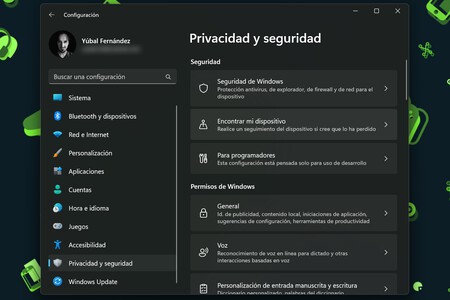
Para activar esta función en Windows 11 tienes que entrar en la configuración de Windows. Aquí dentro, en la columna de la izquierda entra en el apartado de Privacidad y seguridad. Una vez estés dentro, pulsa en Encontrar mi dispositivo, que es una de las opciones que aparecen dentro.
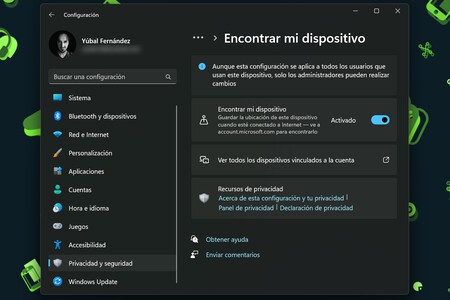
Aquí, ya simplemente tienes que activar la opción de Encontrar mi dispositivo que te aparecerá en este menú.
Cómo ver dónde está tu portátil
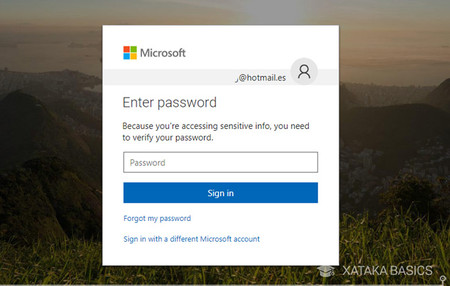
Para consultar dónde está tu portátil u otro dispositivo con Windows 10 instalado debes visitar esta página web. Lo primero que deberás hacer es iniciar sesión con la misma cuenta de Microsoft que está registrada en ese dispositivo. Es posible que el navegador recuerde tu dirección de correo si ya iniciaste sesión con anterioridad, en cuyo caso solo deberás introducir la contraseña.
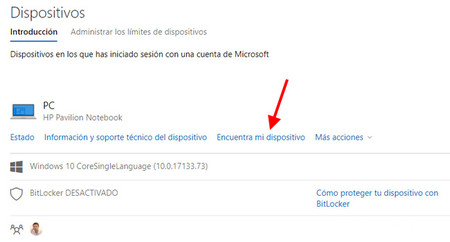
Te aparecerá entonces la lista de dispositivos asociados a esa cuenta (si son más de uno). En el que quieres encontrar, haz clic en Encontrar mi dispositivo para localizar tu portátil en el mapa. El portátil mostrará una notificación avisando de que alguien lo ha localizado usando el servicio.
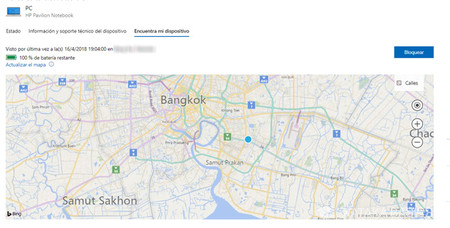
En ese momento se te mostará en el mapa con precisión dónde se encuentra el dispositivo según la información de la que cuenta Microsoft. Ten en cuenta que generalmente los ordenadores portátiles no tienen GPS, de modo que la ubicación se hace mediante a partir de la conexión Wi-Fi. También se muestra otra información como el nivel de batería o la última vez que el dispositivo estuvo conectado y dónde.
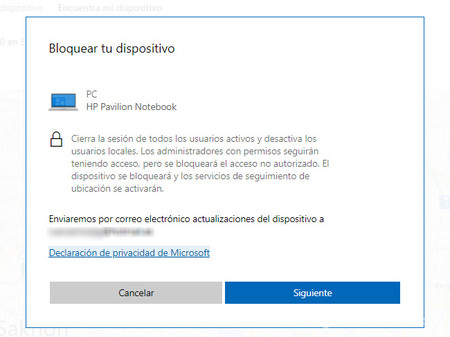
De forma opcional puedes pulsar Bloquear para tratar de minimizar daños. Al hacerlo se cierran todas las sesiones de usuario y se desactivan los inicios de sesión con usuarios locales y se bloquearía el acceso para cualquier persona menos un administrador. Desde ese momento recibirías actualizaciones del dispositivo en la cuenta de correo electrónico asociada. Si estás de acuerdo, pulsa Siguiente.
En Xataka Android | Encuentra mi dispositivo: así es la nueva imagen del antiguo Administrador de dispositivos de Android




Ver 0 comentarios